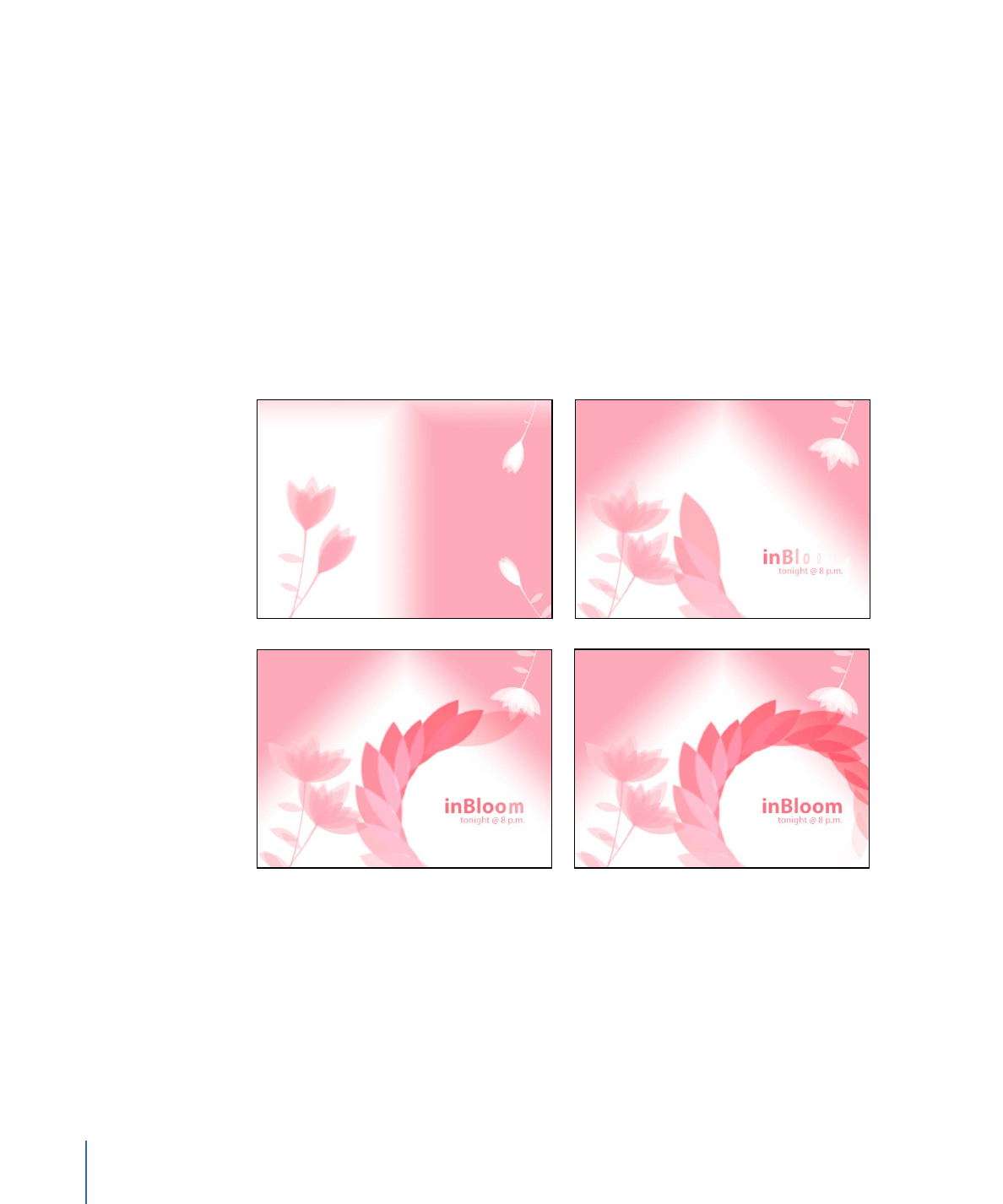
Anwenden von Keyframes in Motion
Das Anwenden von Keyframes ist das Zuweisen eines Parameterwerts zu einem Objekt
zu einem bestimmten Zeitpunkt. Eine Beispielsituation hierfür ist, wenn Sie einen Clip 5
Sekunden nach Projektbeginn auf Bildschirmgröße vergrößern möchten. Setzen Sie mehr
als einen Keyframe, interpoliert Motion Zwischenbilder, die für eine homogene Änderung
des Parameters im Zeitverlauf sorgen.
Wenn Sie z. B. die Farbe eines Titels im Zeitverlauf von Grün in Blau ändern möchten,
setzen Sie dafür zwei Keyframes an zwei Punkten im Zeitverlauf. Mit dem ersten Keyframe
wird die Textfarbe auf Grün festgelegt, mit dem zweiten auf Blau. Motion ermöglicht es
Ihnen, die Farbe der Bilder zwischen diesen Punkten fließend von Grün zu Blau zu ändern.
In Motion können Sie Farbwerte, Position, Rotation, Deckkraft und nahezu jeden anderen
Parameter des Programms mit Keyframes versehen.
658
Kapitel 12
Keyframes und Kurven
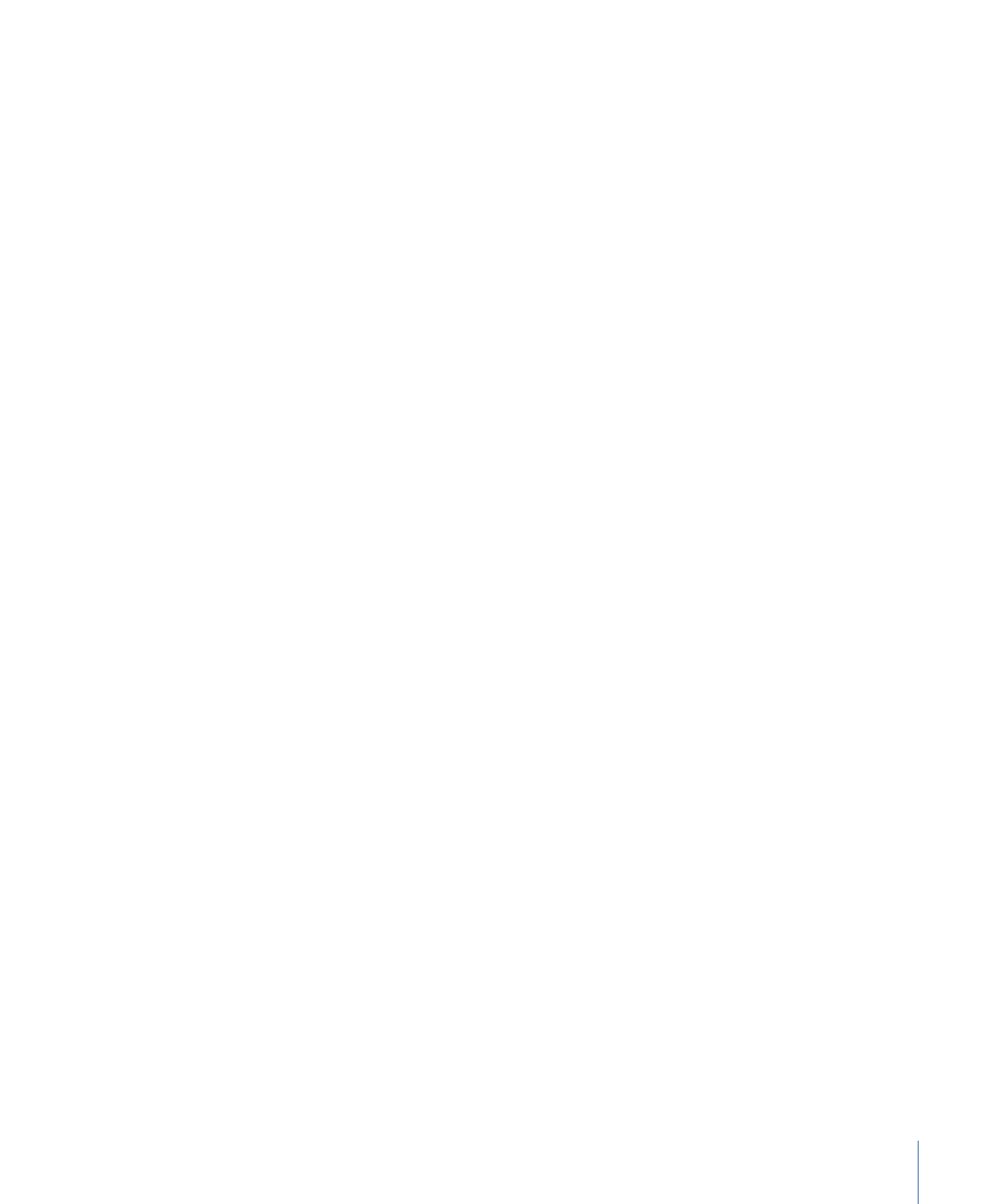
In Motion gibt es verschiedene Ort, an denen Sie Keyframes und die Werte zwischen den
Keyframes erstellen und bearbeiten können, die durch Animationskurven dargestellt
werden. Sie können z. B. grundlegende Eigenschaften wie Skalierung, Rotation und
Position auf dem Bildschirm animieren, indem Sie das Objekt im Canvas-Bereich ändern.
659
Kapitel 12
Keyframes und Kurven
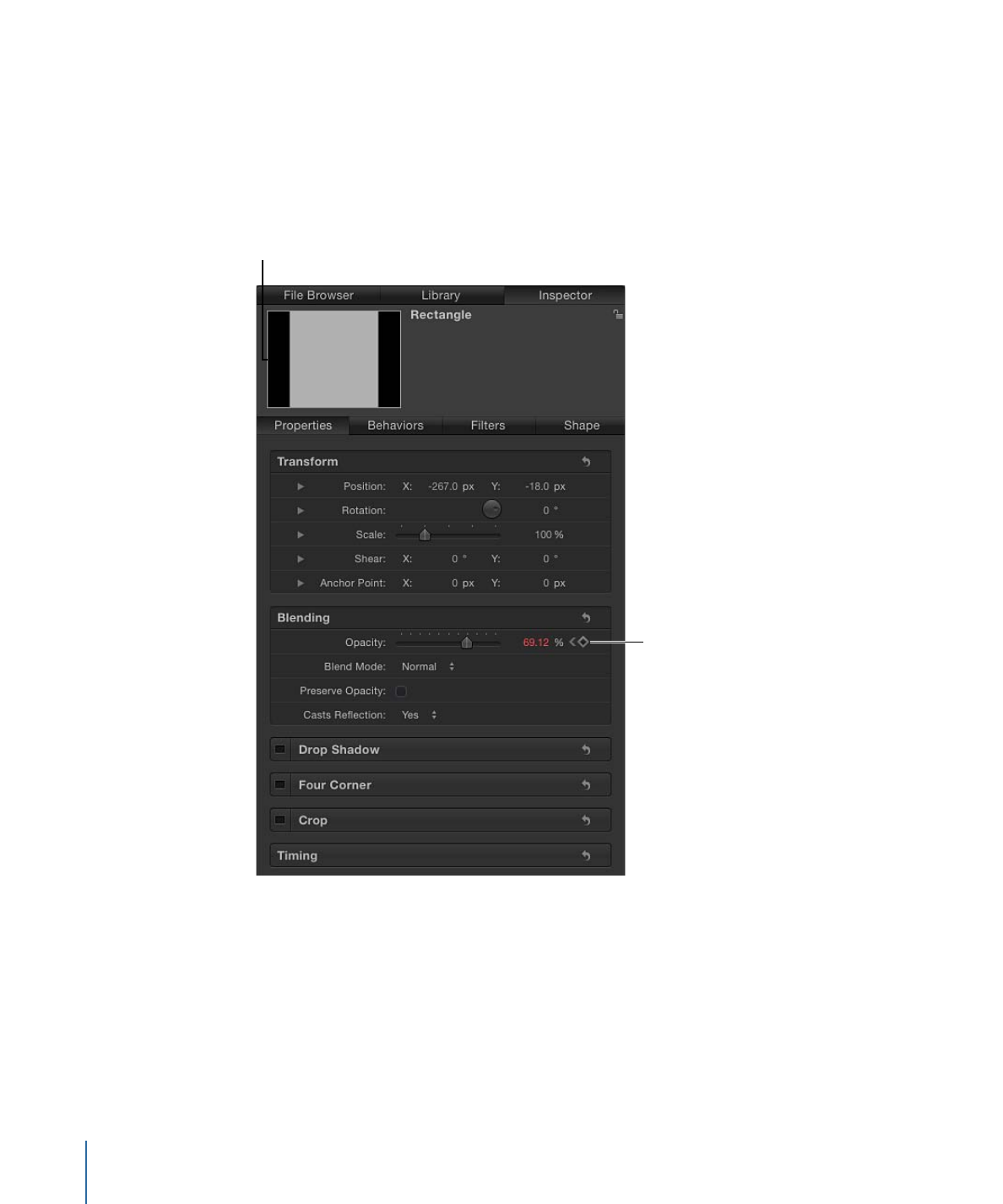
Sie können auch den Bereich „Informationen“ und die Schwebepalette verwenden, um
Werte für die meisten Optionen im Programm einzustellen und zu ändern. Nach jeder
Anpassung eines Schiebereglers oder eines anderen Steuerelements können Sie diese
Änderung im aktuellen Bild schützen und so einen Keyframe erstellen. Danach wird dieser
Parameter bei jeder Projektwiedergabe auf den entsprechenden Wert angewendet, egal,
welche Änderungen Sie außerdem noch vornehmen.
Preview area shows state of keyframed
object at the current frame.
Keyframed Opacity
parameter
660
Kapitel 12
Keyframes und Kurven
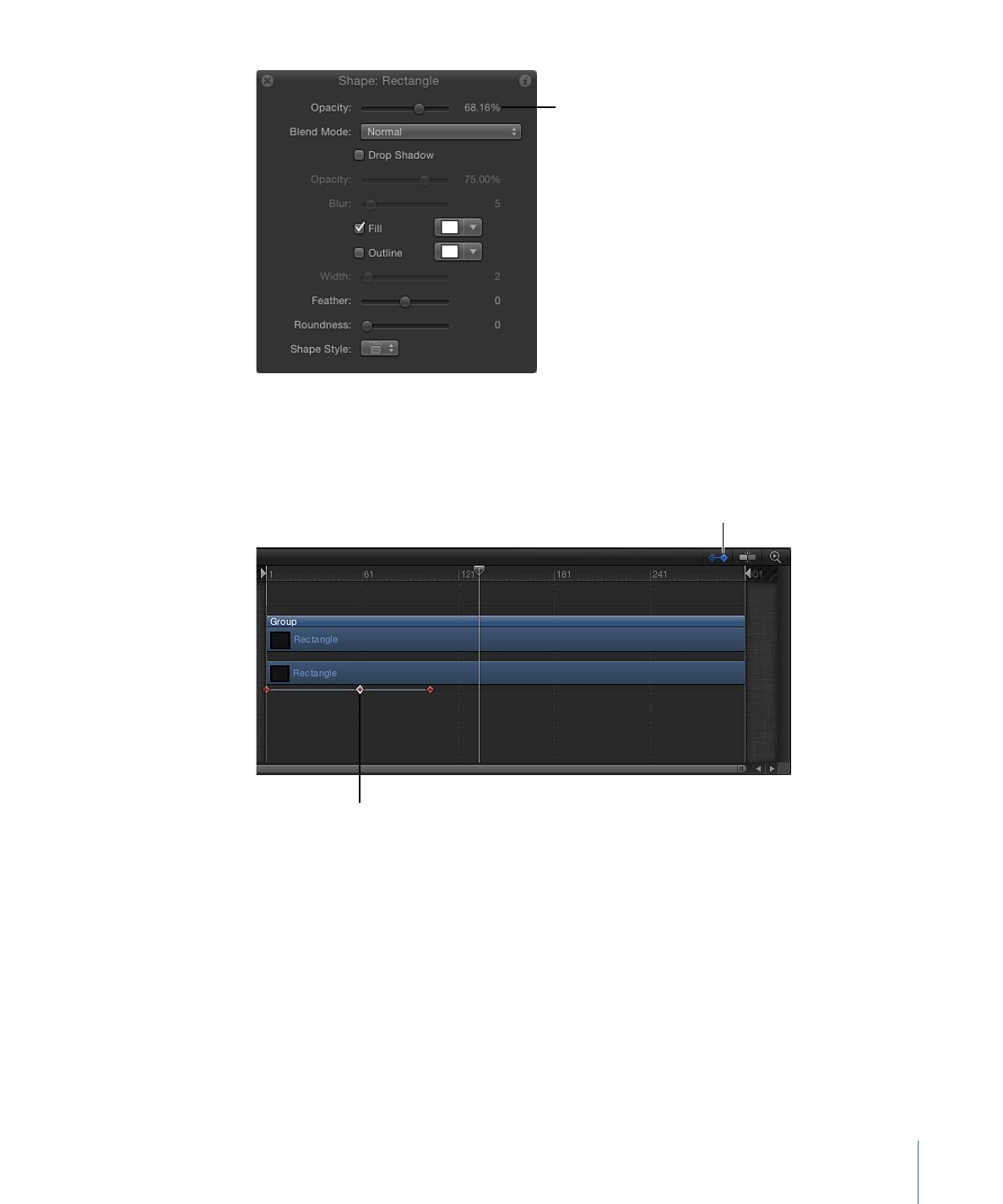
HUD displays current
value of animated
Opacity parameter.
Keyframes können Sie auch in der Timeline anzeigen und ändern, indem Sie auf die Taste
„Keyframes ein-/ausblenden“ (oben rechts in der Timeline) klicken. Keyframes werden als
kleine rote (oder bei Auswahl weiße) Rauten neben ihrem übergeordneten Objekt
angezeigt.
Show/Hide Keyframes button
Selected keyframe
661
Kapitel 12
Keyframes und Kurven
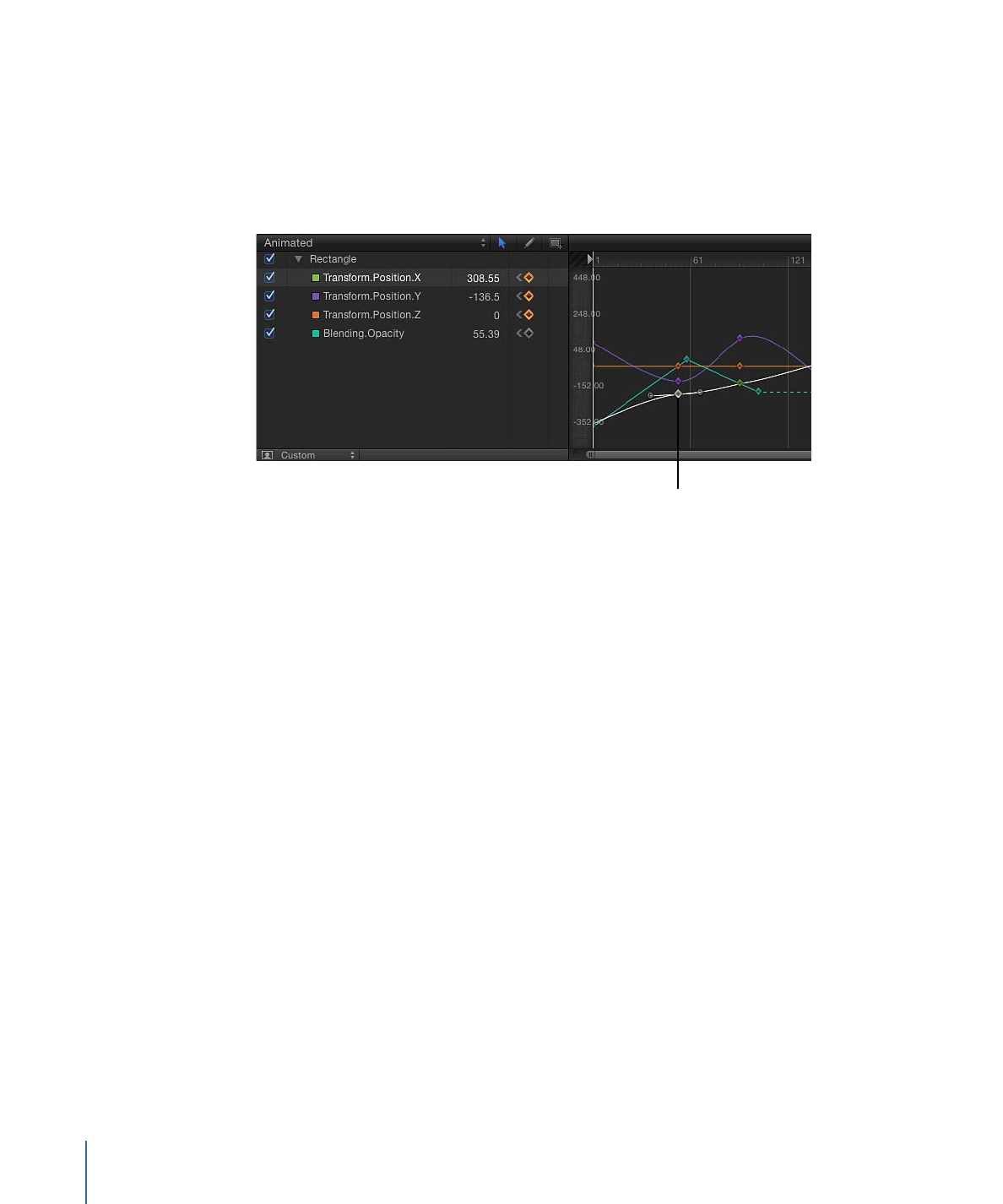
Darüber hinaus können Sie den Keyframe-Editor öffnen, in dem Sie auf die Taste
„Keyframe-Editor ein-/ausblenden“ (unten rechts im Motion-Fenster) klicken. Im
Keyframe-Editor können Sie zu jedem animierbaren Parameter im Programm ein Diagramm
anzeigen und anpassen. Auch hier ist das Symbol für Keyframes eine Raute und die Linien
(oder Kurven), die die Keyframes verbinden, geben die Werte für die interpolierten Bilder
an.
Selected keyframe
Informationen dazu, wie Sie die Parameterliste im Keyframe-Editor so filtern, dass nur die
gewünschten Parameter und Keyframes angezeigt werden, finden Sie unter
Filtern der
Parameterliste
.
662
Kapitel 12
Keyframes und Kurven